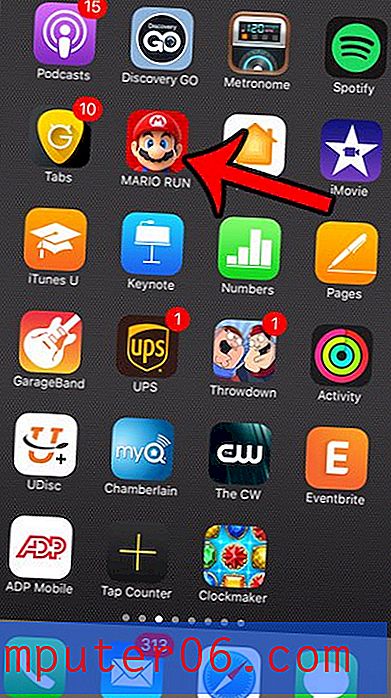Google 스프레드 시트에서 자동 완성 기능을 해제하는 방법
자동 완성은 동일한 단어를 반복해서 입력 할 수있는 여러 다른 프로그램에서 유용한 설정입니다. 자동 완성 기능은 입력 한 처음 몇 글자를 인식하여 유사한 단어가 문서에 이미 존재하는지 확인한 다음 해당 단어를 파란색으로 강조 표시되는 제안 형식으로 제공합니다. 자동 완성이 표시 될 때 키보드에서 Enter 키를 누르면 스프레드 시트에서 나머지 단어를 입력하지 않아도 셀에 해당 단어가 추가됩니다.
때때로 도움이되지만 문제의 원인 일 수 있습니다. 다행히도 아래 단계를 완료하면 Google 시트에서 자동 완성을 사용 중지 할 수 있습니다.
Google 스프레드 시트에서 자동 완성을 중지하는 방법
이 기사의 단계는 데이터를 입력 할 때 Google 스프레드 시트에서 자동 완성 옵션을 제공하지 못하게합니다. 이것은 우리가 이미 시트에있는 단어를 입력하기 시작할 때 발생하는 파란색으로 강조 표시된 텍스트를 의미합니다. 예를 들어 아래 이미지에서 시트는 단어의 처음 몇 글자를 입력 할 때 9 월 단어에 대한 자동 완성 옵션을 제공합니다.

자동 완성 옵션을 끄면 해당 옵션이 발생하지 않습니다.
1 단계 : Google 드라이브 (https://drive.google.com/drive/my-drive)로 이동하여 자동 완성을 사용 중지하려는 스프레드 시트를 두 번 클릭합니다.
2 단계 : 창의 맨 위에있는 도구 탭을 클릭하십시오.
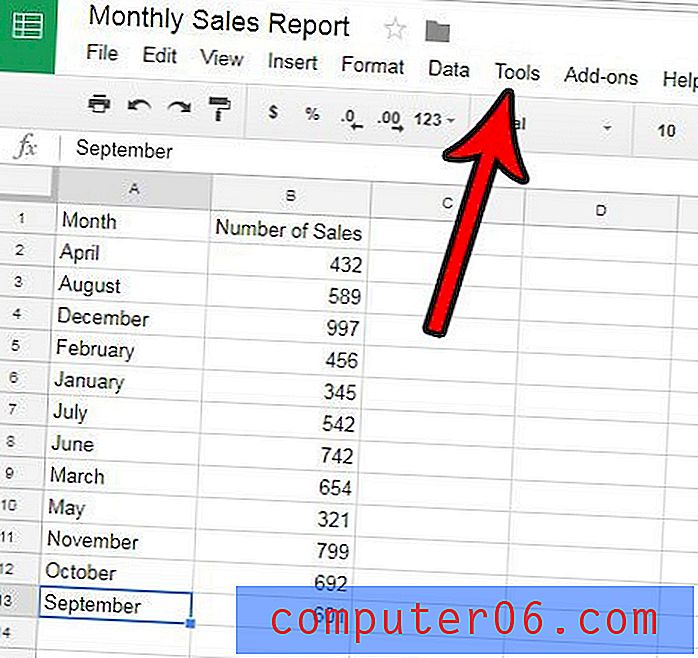
3 단계 : 자동 완성 활성화 옵션을 클릭하여 확인 표시를 제거합니다.
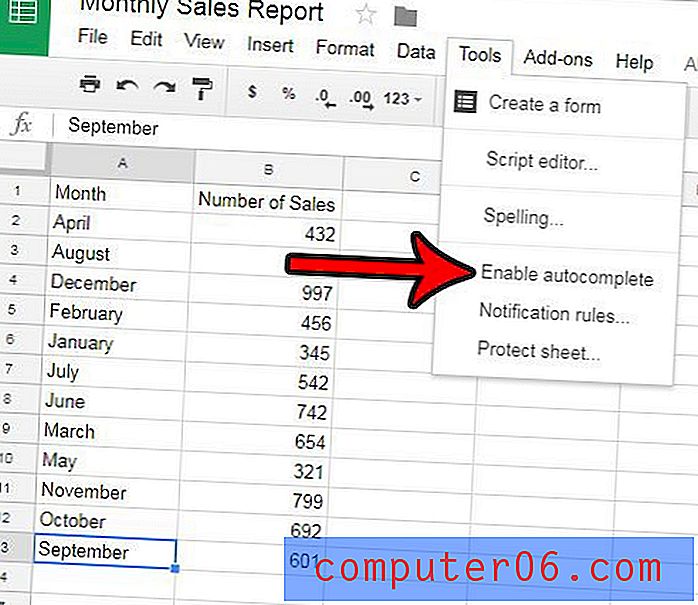
이제 Google 스프레드 시트에 이미 존재하는 단어를 입력하기 시작하면 키보드에서 Enter 키를 누르고 해당 단어를 추가 할 수있는 옵션이 제공되지 않습니다. 아래 그림에서 자동 완성이 비활성화되었습니다.
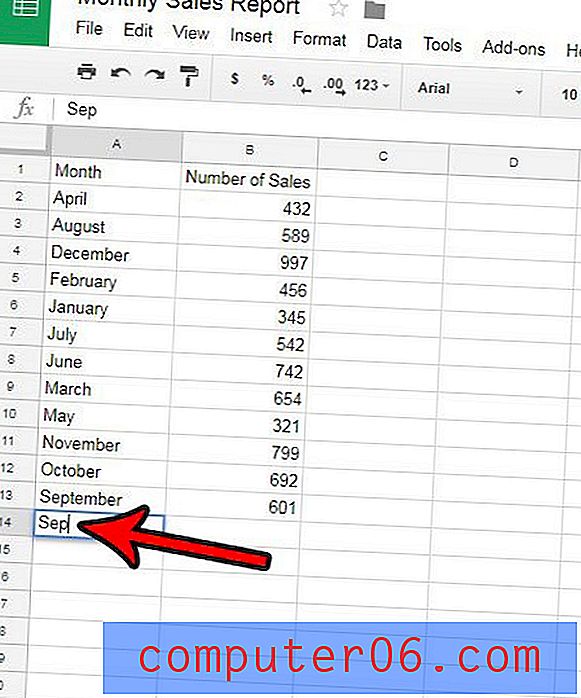
Excel에서 셀을 병합하는 데 익숙하지만 스프레드 시트에서 해당 옵션을 찾는 데 문제가있는 경우 Google 앱에서 동일한 효과를 얻을 수 있도록 셀을 Google 스프레드 시트와 병합하는 방법을 배우십시오.
Google 스프레드 시트에서 여러 열의 너비를 동시에 변경해야하지만 작동에 문제가 있습니까? 이 안내서는이를 수행하는 방법을 보여줍니다.